Ako pridať ďalšie hodiny a časové zóny na panel úloh systému Windows

Ako pridať extra hodiny / časové zóny na hlavnú lištu Windows 8 alebo 7
Kliknite na Hodiny na paneli úloh a potom kliknite na Zmeniť nastavenie dátumu a času ...
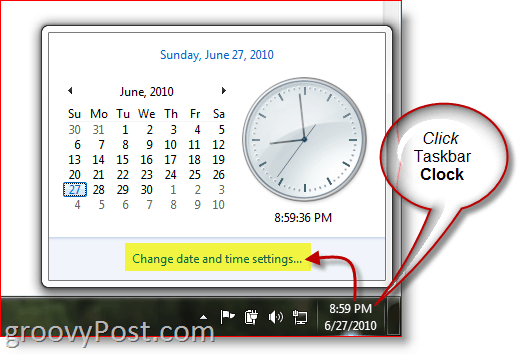
Kliknite na kartu Ďalšie hodiny a začiarknite políčko pri 1 alebo 2 ďalších hodinách. Pomocou rozbaľovacej ponuky vyberte možnosť Ďalšie časové pásma a pomenujte ich. Po dokončení kliknite na tlačidlo OK.
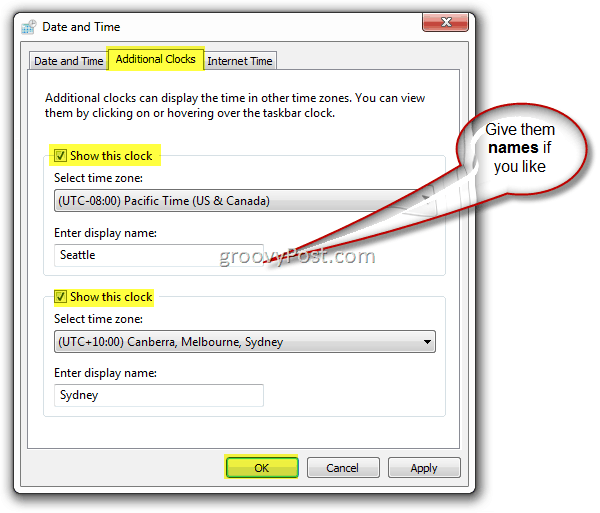
A to je všetko. kliknite Hodiny znova na paneli úloh a nové hodinymali by sa objaviť všetky! V mojom príklade nižšie som tento týždeň v Európe, ale s týmto opatrným tipom je pre mňa ľahké skontrolovať čas na miestnej úrovni, doma aj v Sydney!
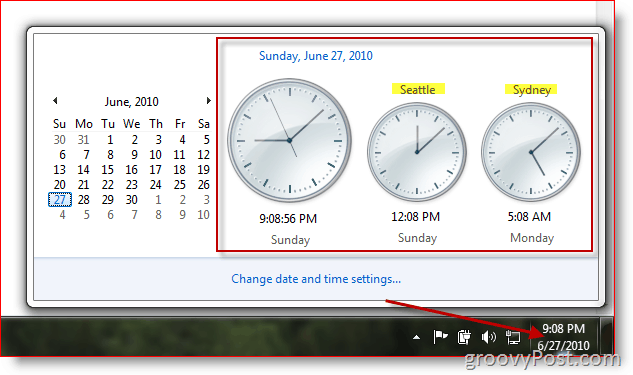
V prípade systému Windows 7 aj Windows 8 ste obmedzení iba na dve ďalšie hodiny. Ak chcete do kalendára Outlook 2010 pridať ďalšie časové pásmo, je to tiež možné.
Editory Note - Z groovyArchives
Takto je výukový program aktualizovaný príspevok z našich archívov. Keďže som bol nedávno aktualizovaný pre Windows 8, chcel som ho znova zdieľať s groovyReaders.









Zanechať komentár